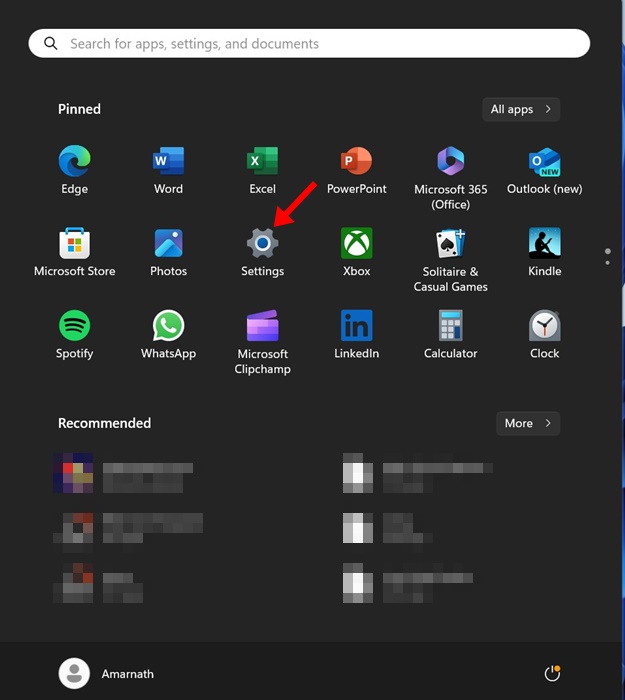Vous avez de nombreux choix en matière de navigateur Web, mais celui qui domine la section du navigateur Web est Google Chrome.
Même si Microsoft fait de son mieux pour améliorer Edge, il manque encore quelque chose au navigateur. Si vous venez d'installer Windows 11, Microsoft Edge peut être le navigateur par défaut.
Puisqu’il y a plus d’utilisateurs de Chrome que d’Edge, il est logique de changer de navigateur par défaut dans Windows 11. Si vous êtes un utilisateur de Google Chrome, vous souhaiterez peut-être définir Chrome comme navigateur par défaut sur votre PC Windows 11.
Comment définir Chrome comme navigateur Web par défaut dans Windows 11
Alors, est-il possible de définir Chrome comme navigateur par défaut dans Windows 11 ? Absolument, oui, mais ce n'est pas aussi simple qu'on aurait pu le deviner. Quoi qu'il en soit, ci-dessous, nous avons partagé deux manières différentes de définir Chrome comme navigateur Web par défaut dans Windows 11.
1. Définissez Chrome comme navigateur par défaut dans Windows 11 via les paramètres
Dans cette méthode, nous utiliserons l'application Paramètres de Windows 11 pour définir Chrome comme navigateur Web par défaut. Voici ce que vous devez faire.
1. Cliquez sur le bouton Démarrer de Windows 11 et sélectionnez Paramètres.
2. Lorsque l'application Paramètres s'ouvre, passez à l'application applications.
3. Sur le côté droit, cliquez sur Applications par défaut.
4. Dans la liste des applications, recherchez et cliquez Google Chrome.
5. Dans le coin supérieur droit de l'écran, cliquez sur Définir par défaut option.
6. À partir du même écran, vous pouvez définir Google Chrome comme application par défaut pour d'autres types de fichiers tels que .PDF, .svg, etc.
C'est ça! Cela définira Google Chrome comme navigateur Web par défaut sur votre ordinateur/ordinateur portable Windows 11.
2. Définissez Chrome comme navigateur par défaut via les paramètres Chrome
Si vous n'êtes pas à l'aise pour apporter des modifications au niveau du système, vous pouvez compter sur les paramètres de Chrome pour le définir comme navigateur par défaut pour Chrome. Voici ce que vous devez faire.
1. Lancez le navigateur Google Chrome sur votre PC Windows 11.
2. Lorsque le navigateur s'ouvre, cliquez sur le trois points dans le coin supérieur droit.
3. Dans le menu Chrome, sélectionnez Paramètres.
4. Dans les paramètres Chrome, passez à Navigateur par défaut languette.
5. Sur le côté droit, cliquez sur le Faire défaut à côté du navigateur par défaut.
6. Cela ouvrira l'application Paramètres sur votre Windows 11.
7. Sélectionnez Google Chrome dans la liste des applications.
8. Ensuite, cliquez sur Définir par defaut dans le coin supérieur droit.
Voici les étapes à suivre pour définir Google Chrome comme navigateur par défaut sur votre ordinateur/ordinateur portable Windows 11.
Étant donné que Google Chrome offre de meilleures fonctionnalités que tous les navigateurs Web de bureau, il est logique de le définir comme navigateur par défaut. Vous pouvez suivre nos étapes partagées pour définir Google Chrome comme navigateur par défaut dans Windows 11. Faites-nous savoir dans les commentaires ci-dessous si vous avez besoin d'aide supplémentaire sur ce sujet.